Slik slår du på Auto-Complete i kommandoprompt
Bruker du kommandoprompten på daglig basis? Hvis det er tilfelle, har jeg nylig funnet en måte å slå på automatisk fullført for ledeteksten via en enkel registret redigering. Når du skriver inn lange stinavn, skriver du bare inn de første bokstavene og trykker deretter TAB for å fylle ut enten mappe eller filnavn.
Hvis jeg for eksempel skriver inn C: \ Documents and Settings \, trenger jeg bare å skrive inn C: \ Doc og deretter trykke på TAB- tasten.

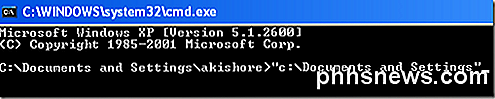
Som du kan se, er det bare én mappe som starter med " doc ", slik at den automatisk blir fullført med anførselstegn lagt til. Nå er det ganske pent. Hvis du vil fortsette videre, legg bare til en annen \ til slutt, og trykk deretter på TAB. Vær oppmerksom på at du kan legge frem spissen etter sitatet, og det vil fortsatt fungere fint.
Du kan fortsette gjennom de forskjellige mappene og filene i en katalog ved å trykke på TAB-tasten. Så hvis du skriver inn C: \ og fortsetter å trykke på tasten, vil du kunne bla gjennom alle mappene og filene i den banen i alfabetisk rekkefølge, dvs. C: \ Documents and Settings, C: \ Program Files \ etc.
Merk at dette egentlig bare gjelder for Windows XP. I Windows 7 og høyere vil autofullføring fungere automatisk når du trykker på TAB-tasten.
Aktiver Autofullføring for kommandoprompt
Trinn 1 : Klikk Start, Kjør og skriv inn regedit i Windows XP. I Windows 7 og høyere klikker du bare på Start og deretter regedit.
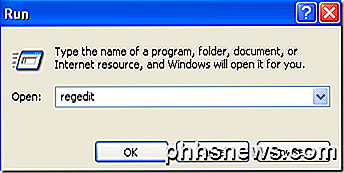
Trinn 2 : Naviger til en av følgende registernøkler:
HKEY_LOCAL_MACHINE \ SOFTWARE \ Microsoft \ Command Processor
HKEY_CURRENT_USER \ SOFTWARE \ Microsoft \ Command Processor
Så hvilken velger du? Vel, her er hvordan det fungerer. Den lokale maskinnøkkelen gjelder for alle brukere på datamaskinen, men vil bli overskredet av gjeldende brukernøkkel hvis verdien er forskjellig. Hvis for eksempel autofullføring er deaktivert på HKLM-tasten, men aktivert på HKCU-tasten, vil den bli aktivert. Du kan se om autofullføring er deaktivert når du trykker på TAB-tasten, legger du bare inn et TAB-rom.
Du kan endre innstillingene på begge steder hvis du vil, men det er egentlig bare nødvendig i HKCU-tasten for autofullføring for å være aktivert.
Trinn 3 : Dobbeltklikk på CompletionChar- tasten og endre verdien til 9 i desimalformat. CompletionChar gjør det mulig å fullføre mappenavnet.
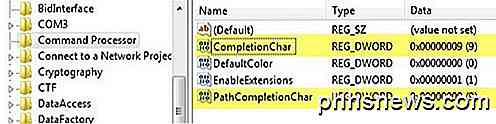
Du kan også aktivere filnavnet fullføring ved å endre verdien av PathCompletionChar til 9 også. Vær oppmerksom på at verdien 9 eller 0x9 i hexadecimal er å bruke TAB-kontrollkarakteren for autofullføring. Du kan også bruke andre taster hvis du vil.
For eksempel kan du bruke 0x4 for CTRL + D og 0x6 for CTRL + F. Jeg finner personlig TAB-nøkkelen for å være den mest intuitive nøkkelen, men du har andre alternativer hvis du trenger det.
Du kan også bruke samme kontroll karakter for både fil og mappe ferdigstillelse hvis du vil. I dette tilfellet vil autofullførelsen vise deg alle matchende filer og mapper for den oppgitte banen.
Som nevnt tidligere er standardverdien i Windows 7, Windows 8 og høyere 0x40 (64 i desimal) i HKLM-tasten. Den skal settes til 0x9 (9 i desimal) i HKCU-tasten som standard, noe som betyr at den vil bli aktivert. Hvis ikke, kan du manuelt gå og endre den.
Totalt sett er dette en flott tidsbesparende for alle som må skrive mange DOS-kommandoer. Har du spørsmål, kan du legge inn en kommentar. Nyt!

Slik oppretter du og bruker Open365, en åpen kildekode-alternativ til Office 365
Hvis du bruker LibreOffice-pakken med programmer, vil du gjerne lære om Open365. Akkurat som LibreOffice er gratis, åpen kildekode-alternativ til Microsoft Office, er Open365 den frie motparten til det skybaserte Office 365. Open365, som for øyeblikket er i beta, fungerer mye som Office 365. Den lar deg redigere dokumenter, for eksempel .

Oppsett et ekstra telefonnummer på en Android Smartphone eller iPhone
Hvis du for øyeblikket bruker ditt hovedtelefonnummer for alt under solen, har du kanskje lagt merke til at de irriterende telemarketing-anropene har begynt å vises på mobiltelefonen din. Hvis du har en hjemme telefon, vil du bli bombardert med markedsføringsanrop uansett hva, men mobiltelefoner har for det meste vært immune mot dette problemet til nylig.Dess



